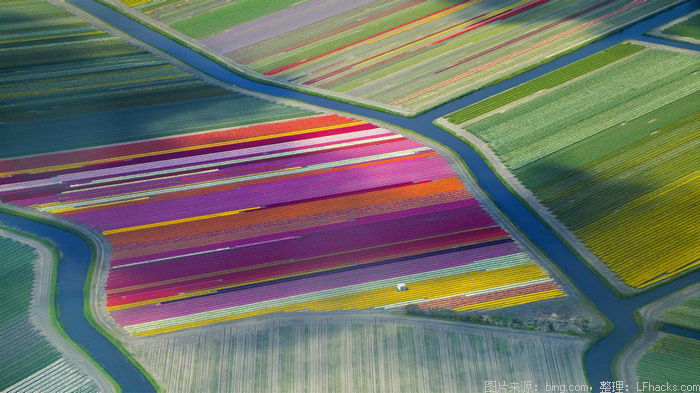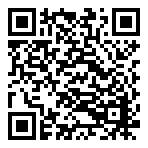Word文档里面,正式文档经常需要加页眉页脚,用来在每页显示相同的文档信息和页码。但是横向排版的页面内,页眉页脚的默认方向不便于打印。本文提供一种方法。
横向排版的页面内,页眉页脚的默认方向如下图:
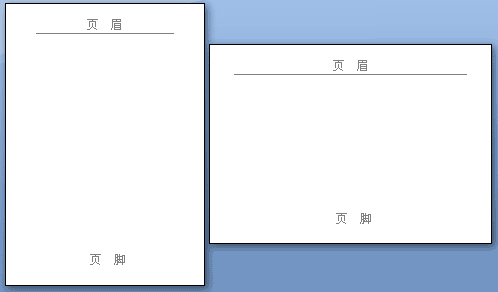
从上图里看出,在纵向(Portrait)和横向(Landscape)的页面里,页眉和页脚的方向相同,在Word程序里看起来,都在页面的上部和下部。
但是,在更多的场合里,横向排版的页面仍然采取纵向的装订方式,需要配合与纵向相同的页眉页脚,word这种默认的形式就不切合实际。应该采取下图的样式。
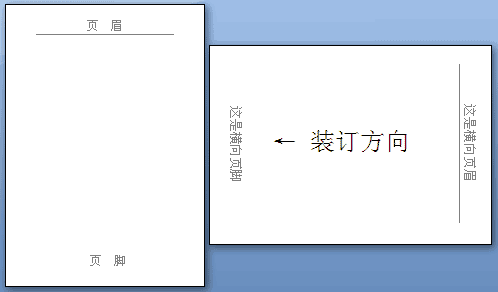
下面介绍怎么实现横向页面的页眉页脚。
首先,进入页眉页脚编辑模式。在工具栏里选择"插入"-“页眉”。在出现的下拉预览菜单里,不要选择任何一种预置样式,而要选择下面的"编辑页眉"命令。如果选择了预置的样式,word会给你按默认格式画出一条横向的页眉线。
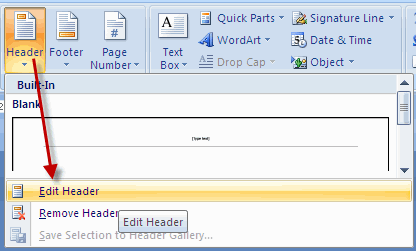
这样就进入了页眉页脚编辑模式。在工具栏里选择"插入"-“文本框”。
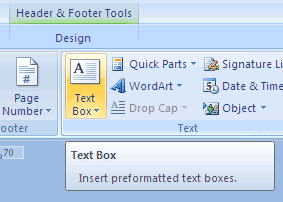
在想要添加页眉页脚的地方,插入文本框。注意,这两个文本框并没有加在正文里,仍然是在页眉页脚层内。
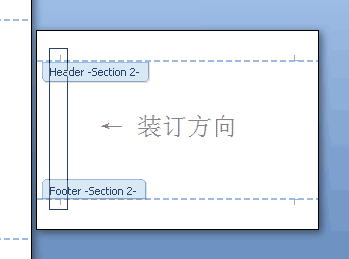
在文本框内加入所希望的文字,调整文字方向。这个文本框里可以加入和正常页脚一样的总页码和页码编号。
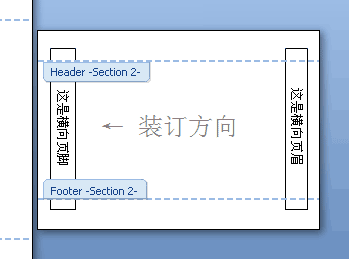
在文本框的样式设置里,去掉两个文本框的边框。为了添加页眉下面的横线,可以选中页眉文字的段落,设置段落的下边框为细实线,这样就实现了横向页面的页眉页脚。
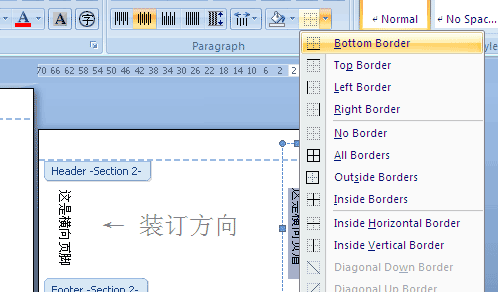
最终实现的效果就是下图这样。
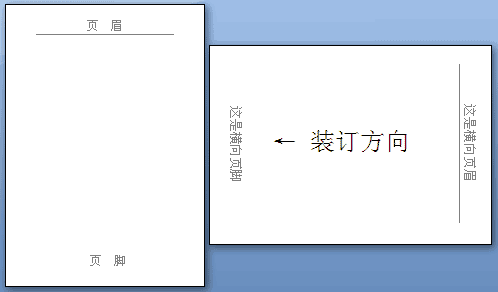
各位读后有什么想法,请在下方留言吧!如果对本文有疑问或者寻求合作,欢迎 联系邮箱 。邮箱已到剪贴板
精彩评论
本站 是个人网站,采用 署名协议 CC-BY-NC 授权。
欢迎转载,请保留原文链接 https://www.lfhacks.com/tech/header-and-footer-in-landscape/ ,且不得用于商业用途。